iPhone登录App Store失败怎么办?App Store登录失败的解决方法
- 时间:2020-03-04 17:05
- 来源:下载吧
- 编辑:xting
iPhone登录App Store失败怎么办?如果您在 iPhone 上无法正常登录App Store,可以尝试按以下办法解决,希望对大家有所帮助。需要朋友可以参考一下。
App Store登录失败的解决方法:
建议您在每一步操作完毕后都尝试重新登录看看。
1.重新启动您的设备。
各机型重启方法:
iPhone X 及更新机型:按住任一音量按钮和侧边按钮,直到出现关机滑块。拖移这个滑块,然后等待 30 秒以便设备关机。按住侧边按钮(在 iPhone 的右侧),直到看到 Apple 标志。
iPhone 8、7 或 6:按住侧边按钮,直到出现关机滑块。拖移这个滑块,然后等待 30 秒以便设备关机。按住侧边按钮,直到看到 Apple 标志。
iPhone SE、5 或更早机型:按住顶部按钮,直到出现关机滑块。拖移这个滑块,然后等待 30 秒以便设备关机。按住顶部按钮,直到看到 Apple 标志。
2.更换不同的 Wi-Fi 网络尝试登录。
请检查当前连接的网络是否通畅,您可以尝试更换其他Wi-Fi 或先使用流量进行登录。
3.确保 iPhone 上的日期、时间和时区设置正确。
打开 iPhone “设置”-“通用”-“日期与时间”。确定目前的时间和时区设置正确。
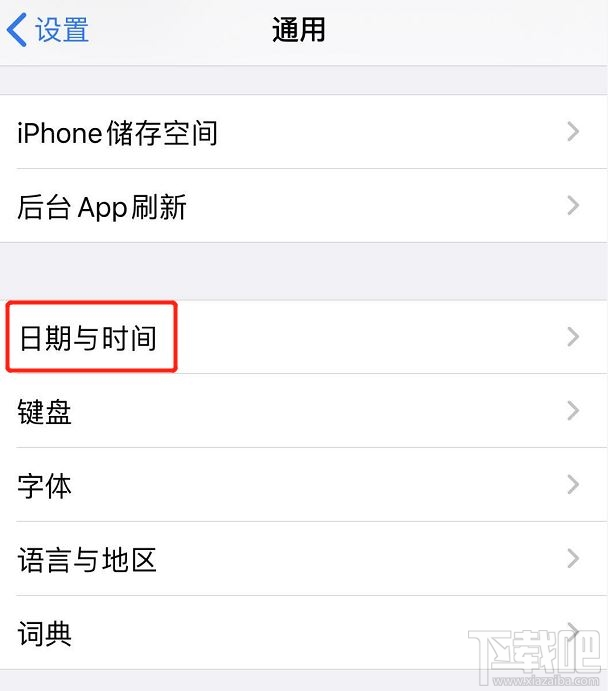
4.备份内容后将系统更新至最新正式版。
如果前三步仍然无法解决您的问题,可尝试将设备更新至最新版系统。在升级之前,请备份好所有重要数据和资料(爱思助手全备份)。
您可以点击 iPhone “设置”-“通用”-“软件更新”来更新系统。或使用爱思助手一键刷机:
打开爱思助手 PC 端,在“一键刷机”页面,选择最新的正式版系统,勾选“保留用户资料刷机”选项,点击“立即刷机”并耐心等待刷机完成即可。
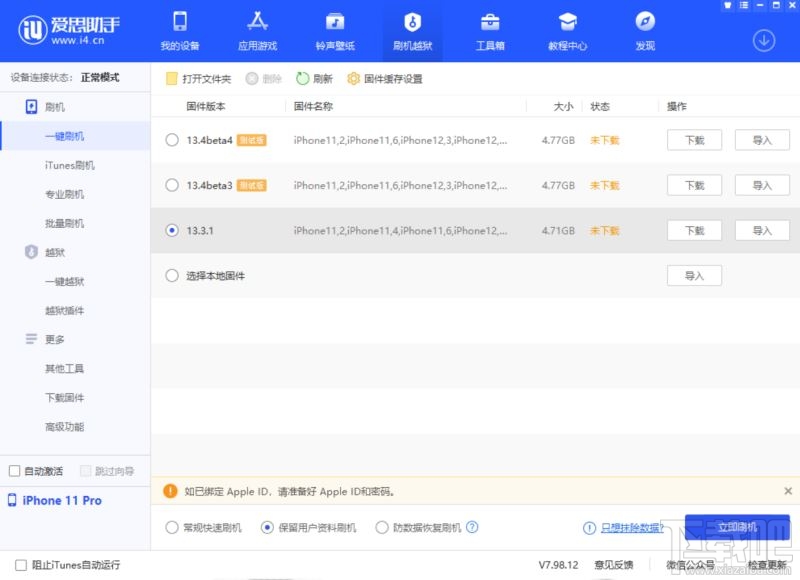
- iPhone 11打开悬浮球的操作方法
- iPhone 11切换控制语音声音的方法步骤
- iPhone 11开启轻点唤醒功能的方法步骤
- iPhone开启日历周数显示的方法步骤
- iPhone如何自定义振动方式?iPhone自定义振动方式教程
- 新iPhone提示已创建太多个Apple ID怎么办?
- iPhone SE2可以升级iOS13.4.1吗?新款iPhone SE升级iOS13.4.1方法
- iPhon11游戏掉帧怎么解决?iPhone游戏掉帧解决方法
- iPhone SE2 64G够用吗?2020款iPhone SE买64G还是128G
- iOS13杀后台怎么解决?iPhone清理运存解决杀后台方法
- iPhone在哪添加津京冀一卡通/深圳通?
- iPhone上内容怎么快速复制粘贴到iPad上?
最近更新
-
 淘宝怎么用微信支付
淘宝怎么用微信支付
淘宝微信支付怎么开通?9月5日淘宝公示与微信
- 2 手机上怎么查法定退休时间 09-13
- 3 怎么查自己的法定退休年龄 09-13
- 4 小红书宠物小伙伴怎么挖宝 09-04
- 5 小红书AI宠物怎么养 09-04
- 6 网易云音乐补偿7天会员怎么领 08-21
人气排行
-
 苹果iCloud连接超时/验证失败解决方法
苹果iCloud连接超时/验证失败解决方法
你的iPhone遇到过“Cloud提升验证超时”或者“Cloud无法连接”的
-
 苹果6s/6s Plus怎么设置铃声 iPhone6s/iPhone6s Plus设置自定义铃声
苹果6s/6s Plus怎么设置铃声 iPhone6s/iPhone6s Plus设置自定义铃声
苹果iPhone6s、iPhone6sPlus无需多言也自然是一款遍布街头巷尾的
-
 苹果iPhone、iPad或 iPod touch锁屏密码忘了可以自行解决 苹果密码忘了怎么恢复出厂设置(亲测有效)
苹果iPhone、iPad或 iPod touch锁屏密码忘了可以自行解决 苹果密码忘了怎么恢复出厂设置(亲测有效)
苹果锁屏密码对于苹果用户来说是很重要,因为苹果指纹也并不是时
-
 苹果iPhone手机提示未受信任的企业级开发者解决办法
苹果iPhone手机提示未受信任的企业级开发者解决办法
iOS9大家升级的应该也差不多了,但是国内用户爱用的海马、爱思、
-
 苹果手机iphone如何删除icloud云备份
苹果手机iphone如何删除icloud云备份
现在经常怕手机丢了找不到手机的重要数据。所以现在很多人都选择
-
 iPhone7设置自定义铃声方法 iPhone7设置自定义铃声教程
iPhone7设置自定义铃声方法 iPhone7设置自定义铃声教程
小编带来iPhone7设置自定义铃声方法,iPhone7设置自定义铃声教程
-
 苹果官网抢购iPhone7和iphone7 Plus攻略教程(中国、香港)
苹果官网抢购iPhone7和iphone7 Plus攻略教程(中国、香港)
iPhone6s你用了多久了?iPhone7又要出来了。对于新的iphone你有什
-
 iphone6s无法从app store更新/下载软件提示需要验证怎么办 苹果手机无法更新/下载app解决方法
iphone6s无法从app store更新/下载软件提示需要验证怎么办 苹果手机无法更新/下载app解决方法
最近很多朋友问下载吧小编为什么我的苹果手机更新/下载不了appst
-
 苹果iPhone6S怎么通话录音 苹果6S打电话录音教程
苹果iPhone6S怎么通话录音 苹果6S打电话录音教程
可能你觉得小编这款教程对于平时我们使用苹果手机通话没什么大作
-
 苹果iPhone手机安全问题忘了怎么办 重设Apple ID安全问题答案指南
苹果iPhone手机安全问题忘了怎么办 重设Apple ID安全问题答案指南
使用iPhone和iPad等苹果设备的用户通常都会注册一个自己的专属Ap
